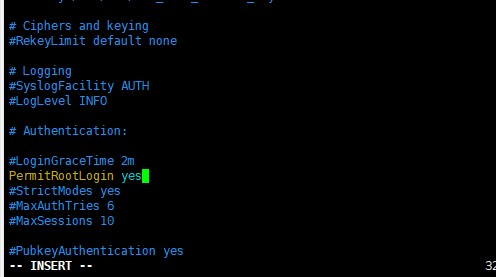首先看到这篇教程的人,需要了解,开启甲骨文主机cenos7系统bbr需要升级内核,这个存在风险性,所以如果你是新开的机器,那就先不要装其他的软件,如果你已经搭建了网站,那么要先备份一下,很重要,因为这个过程存在一定的风险。
之前在网上也找了一些升级centos7内核开启bbr教程,但是他们那破教程,很无奈,让我主机死了两次,都是重启后无法使用Xshell登陆服务器的问题,后来测试发现他们那教程不知道怎么把22端口给封了,反正一重启就无法登陆,相当于主机报废了,必须得删除,重新开新机器,还得碰运气,不一定删除就一定能顺利开新机。但是今天我这个教程,保证你能一次成功升级Centos7内核,开启BBR加速。(当然即使这样,还是提醒你,如果上面有网站,一定要先备份你的WordPress网站。)
甲骨文CentOS7登陆用户名:opc
1.甲骨文登陆上主机,首先root主机,并且查看主机的内核版本:
sudo -i
uname -r
 返回3.1版本号是旧内核,无法开启原生BBR.
返回3.1版本号是旧内核,无法开启原生BBR.
2.首先要安装 grub2 更新 命令,要不然重启无法连接服务器:
yum install -y grub2
grub2-mkconfig -o /boot/grub2/grub.cfg
3.安装完 grub2 更新 命令 后,再升级内核开启bbr命令:
wget --no-check-certificate https://github.com/teddysun/across/raw/master/bbr.sh && chmod +x bbr.sh && ./bbr.sh

 这一步他会提示你输入y,然后他自动重启,就等待一会再登陆主机。
这一步他会提示你输入y,然后他自动重启,就等待一会再登陆主机。
4.再次重新用Xshell登陆主机后,再依次root主机和查看版本号:
sudo -i
uname -r

然后返回5.5版本号,就表示升级成功了,一般这样就OK了。
当然可以通过一下方法查询是否开启bbr:
输入:
sysctl net.ipv4.tcp_available_congestion_control
返回: net.ipv4.tcp_available_congestion_control = bbr cubic reno
输入:
sysctl net.ipv4.tcp_congestion_control
返回: net.ipv4.tcp_congestion_control = bbr
输入:
sysctl net.core.default_qdisc
返回: net.core.default_qdisc = fq
输入:
lsmod | grep bbr
返回值带有 tcp_bbr 模块即说明 bbr 已启动 。当然最后一条不是所有vps都会有此返回,没有也正常。但是我甲骨文主机是会显示的。
这样就全部ok了,基本内核就升级成功了,之后无论是搭建WordPress,搭建ssr,搭建v2ray,搭建trojan,都可以放心搭建了。当然如果搭建扶墙工具,那么搭建完后,最好再重新开启一下BBR:
CentOS7多合一开启bbr加速代码:
wget --no-check-certificate -O tcp.sh https://github.com/cx9208/Linux-NetSpeed/raw/master/tcp.sh && chmod +x tcp.sh && ./tcp.sh

多合一代码跑完,下面一定要显示BBR启动成功才算,如果只有前面已安装BBR加速内核,后面显示未启动BBR加速模块,那么你就输入4 回车,然后他跑完后你再输入:
./tcp.sh
然后你就看到上面BBR启动成功的界面了!!
好了,今天的教程就到这里,如果你有幸好到这篇文章,希望能帮到你。以此类推,其他的主机服务器CentOS7系统也可以按这个教程升级内核,开启BBR。